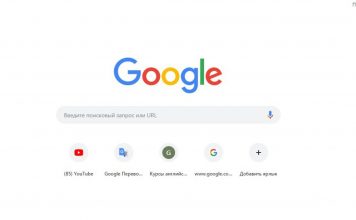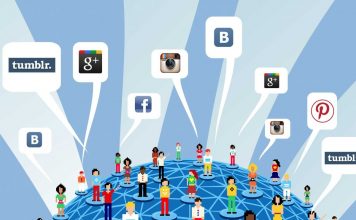В Интернете есть множество сервисов по созданию кроссвордов, но не у всех есть к нему доступ. Но при наличии на компьютере текстового процессора, можно сделать это в нем. И в этой статье рассказано, как сделать кроссворд в ворде (Word 2007 и выше).
Создание таблицы
Начать необходимо с вставки таблицы.
- Нажмите на «Вставка» → «Таблица».
- Проведите мышкой к правому нижнему квадратику, чтобы вставить в документ выделенную таблицу, размером 10×8.
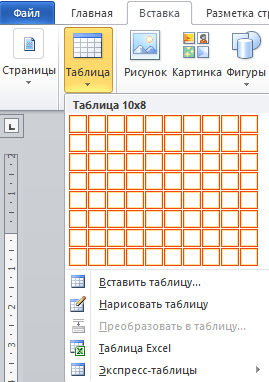
- В версии Microsoft Word 2010 это максимальный размер вставки таблицы визуально. Чтобы добавить таблицу большего размера, нажмите на кнопку «Вставить таблицу…».
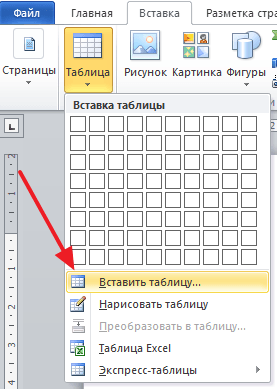
- Появится окно вставки. Укажите в полях «Число столбцов» и «Число строк» нужные значения → нажмите «ОК».
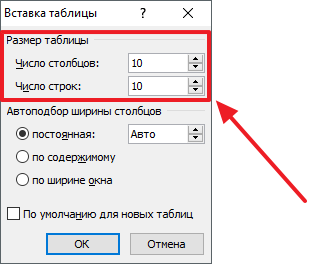
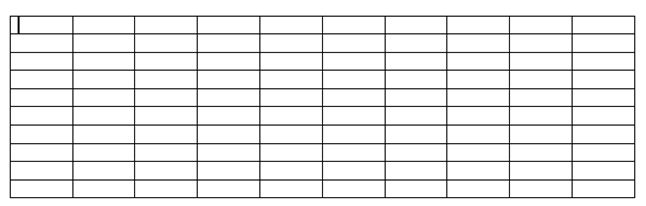
- В версии Microsoft Word 2010 это максимальный размер вставки таблицы визуально. Чтобы добавить таблицу большего размера, нажмите на кнопку «Вставить таблицу…».
Выравнивание ячеек
Стандарт кроссвордов подразумевает использование квадратных клеточек. Поэтому ячейки таблицы нужно привести к такому виду.
- Откройте «Свойства таблицы» через ее контекстное меню
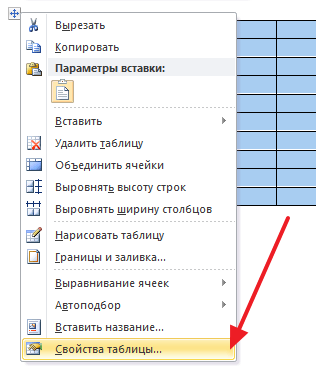
или соответствующую кнопку на панели.
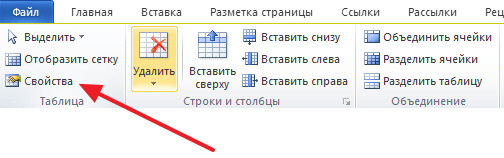
- Перейдите на вкладку «Строка» → укажите режим «Точно» и высоту.
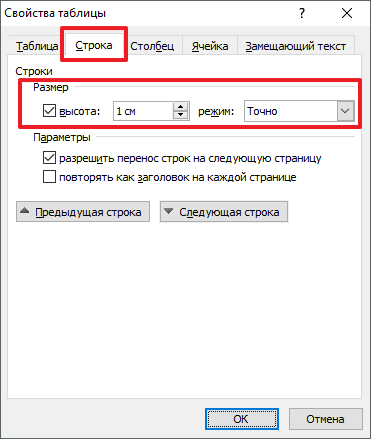
- На вкладке «Ячейка» укажите аналогичное значение ширины → нажмите «ОК».

Теперь таблица приобретет такой вид:
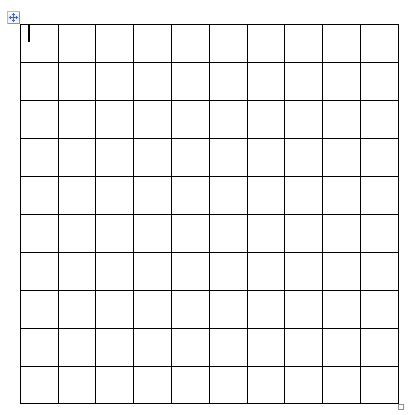
Настройка таблицы
Имея основу, дальше нужно разобраться с выравниваем текста и шрифтом.
- Выделите таблицу → откройте ее контекстное меню → «Выравнивание ячеек» → выберите левый верхний угол.
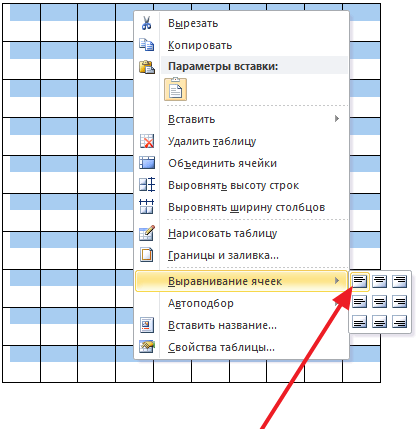
- На вкладке «Главная» подберите шрифт и его размер так, чтобы числа в них были оптимального размера и не мешали писать буквы в клетках.
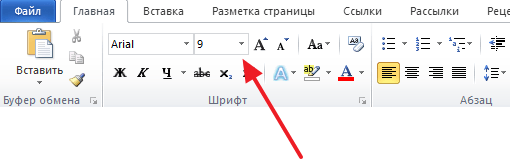
В итоге это должно выглядеть следующим образом:
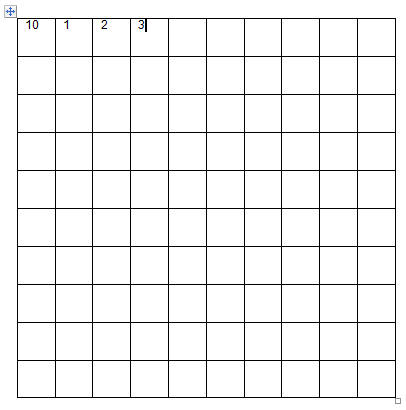
Создание кроссворда
Внешне кроссворд отличается от обычной таблицы, по меньшей мере, тем, что неиспользуемые внутренние ячейки закрашены или заняты изображением, а внешние — удалены.
- Выберите внутреннюю клеточку (или несколько с помощью мыши).
- Перейдите на вкладку «Конструктор» → нажмите на кнопку «Заливка» → укажите цвет закрашивания.
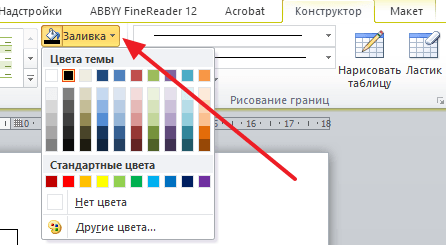
- Выберите инструмент «Ластик».
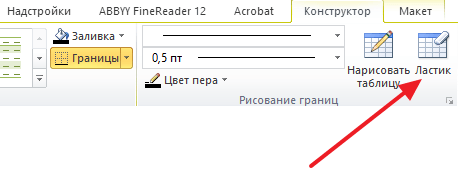
- Удалите ненужны линии внешних клеток, чтобы таблица приобрела вид нужного кроссворда.
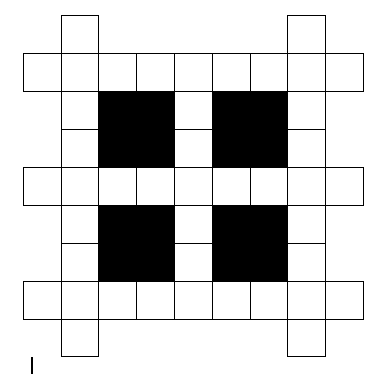
Выводы
Чтобы сделать кроссворд в ворде, следует воспользоваться инструментом «Таблица», выбрать необходимое количество ячеек, выровнять их, настроит стиль шрифта для нумерации ответов и закрасить/удалить ненужные клеточки.